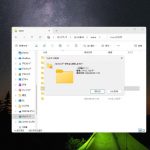QNAP製のNASはリーズナブルな価格・初心者でも扱いやすい操作性・定期的に過去データ(スナップショット)の自動保存・ランサムウェアなどの脅威からデータを守る機能がついている・拡張可能なアプリ―ケーションが多い等、法人・個人問わず多くの方に愛用されている機種の一つです。しかしながら、QNAP製のNASに接続ができない・起動しない・電源が入らない・ランプが赤く点滅している・ビープ音が鳴らないなど、NASに保存しているデータが使えなくなってしまった場合には困ってしまう事態に陥ってしまうことが多いものです。会社内でQNAPのNASを使っている際に不具合が出た場合には業務に大きな支障が出てしまうこともありえます。NAS本体やデータが保存されているHDDはある日、突然故障してしまう事も多く、何かしらトラブルが生じた時には慎重な対応が求められるものです。ここでは、QNAP製のNASのデータ復旧が必要となる症状や障害内容、自分でできる復元方法について紹介していきます。
QNAP製のNASからデータの復旧が必要になる原因は

QNAP製のNASにトラブルが生じた際にはデータ消失の危険性が迫っている状況となり、大切なデータを復旧するには適切な対応が必要となるものです。
・QNAP製のNASからデータの復旧作業を行う必要が出る原因例
- 論理障害
- 物理障害
QNAP製のNASに接続ができない・起動しない・電源が入らない・ランプが赤く点灯、点滅している・ビープ音が鳴らないなど、NASに保存しているデータが使えなくなってしまった場合やNASに保存しているデータを間違って削除した・誤フォーマットしてしまった時には主に下記2つの障害のいずれか、もしくは両方の障害が発生している事が推測されるものです。
1.論理障害

QNAP製のNASに生じる論理障害とは、NAS本体や内蔵HDDは故障していないものの記録されているデータやファイルシステムの破損、データの誤削除などのヒューマンエラー・プログラム上の問題発生、ウィルス感染などによって生じる障害のことを指します。
・QNAP製のNASに論理障害が生じる原因例
- 間違って共有ファイル、共有フォルダを消した/誤ってフォーマットした・初期化した/新しいNASを設置した際に古いNASにデータを上書きしてしまった/複数のNASを運用中に個々のデータを同期して同じにしてしまった/ファイルのインデックス情報が消えた/ファイルシステムやプログラムファイルの損傷または破損が起きた/機器の動作中に電源ケーブルを抜いた/経年劣化(自然故障)/エラーメッセージが表示された/誤動作によるデータやファイルの削除や上書きが起きた/パーティションのサイズを誤って変更した/RAID崩壊が生じた/ウィルスに感染した・感染したことによってプログラムが破壊された/ファイル名やフォルダ名が変わっている/共有ファイルや共有フォルダが開かない/フォルダ名やファイル名などが文字化けしているなど
2.物理障害

QNAP製のNASに生じる物理障害とは、機器本体やデータが保存されている内蔵HDDが物理的・機械的に故障、内部部品が破損したことによって生じる障害の事を指します。落下や衝撃、振動などが加わった時や機器の水没、停電や経年劣化(自然故障)によっても引き起こされることが多いものです。
・QNAP製のNASに物理障害が生じる原因例
- NAS本体や内蔵HDD、SSDの故障/内部部品の故障や基板の破損/HDDのプラッタ上に傷が発生した/停電や瞬電が起きた/落雷・台風・豪雨・大雪・暴風・地震など自然災害の影響/経年劣化(自然故障)/静電気/衝撃や振動が加わった/引っ越しや配置換え、長期休暇の後にNASに不具合が生じた/NASが動いている時に電源ケーブルを抜いた/NASに違うケーブルを誤って挿した/ショートした/異音が聴こえる・異音が鳴る・ビープ音が聞こえる/動作音が聞こえない・ビープ音が鳴らない/室内が高温になり、筐体や内蔵HDDも熱くなった/熱暴走が起きた/ランプが赤く点滅、点灯する/エラーメッセージが表示された/煙が出た/RAIDコントローラカードが損傷したなど
↓停電の後、NASに不具合が出た時にはこちらも参照下さい。
QNAP製のNASに生じる症状やトラブル例

下記の様なトラブルがQNAPのNASに生じた時にはデータ復旧作業を行う必要が出てきます。
- NASが起動しない・電源が入らない
- ランプが赤や緑で点滅、点灯する
- ビープ音が鳴る、鳴らない
- エラーメッセージが表示された
- NASに接続ができない
- 共有フォルダのデータを誤って削除した
- RAID崩壊が起きた
- 内蔵HDDやSSDが壊れた
- QNAP製のNAS本体が故障した
QNAP製のNASに何かしら不具合が生じた際にはほとんどの場合でデータが保存されている内蔵HDDが故障したことが原因となって症状が引き起こされていることが多いものです。そのため、通電し続ける・電源の入り切りや再起動を試す・電源ケーブルの抜き差しを行うだけでもディスクに致命傷を与えてしまい、データが消失する事態に繋がることも多く起こりえます。データを失いたくない方は余計な操作や作業を行うことは止めてプロのデータ復旧業者に相談することを優先しましょう。
1.NASが起動しない・電源が入らない
QNAP製のNASが起動しない・電源が入らない場合には電力供給の問題の他、マザーボード(基板)・BIOS・メモリの故障、ファームウェアの破損、内蔵HDDの故障など様々な原因によって症状が引き起こされていることが多いものです。QNAPのNASが起動しなくなった際には内部部品やデータが保存されている内蔵HDDが故障していることが大半で、慎重な対応が求められるものです。
2.ランプが赤や緑で点滅、点灯する/3.ビープ音が鳴る、鳴らない
QNAP製のNASが正常に動作できなくなった場合にはステータスランプの色・点灯・点滅の仕方やビープ音の鳴り方によってNASの状態や故障箇所の判別ができることがあります。
・注意したいランプの色と点灯、点滅の仕方
- QNAP製のNASのステータスランプが赤や緑色で点灯、点滅する
- QNAP製のNASのHDDランプが赤色で点灯、点滅する
・注意したいビープ音
- 短いビープ音が鳴らない
- 長いビープ音が鳴らない
- 長いビープ音が鳴る
上記のようなランプの点灯、点滅・ビープ音の状態を確認した際にはデータが保存されているHDDに深刻な障害が発生していることが推測されるものです。QNAP製のNASが起動しない・共有フォルダにアクセスができない・NASに接続できない等のトラブルが起きている際にはランプの色や点滅の仕方、ビープ音の鳴り方を確認し、データを失いたくない方は余計な操作を行わずにプロのデータ復旧業者の無料相談を利用することを検討しましょう。
↓QNAP製のNASが起動しない状況でお困りの方はこちら・注意したいランプの点滅の仕方やビープ音の種類についても詳しく解説しています。
4.エラーメッセージが表示された
QNAP製のNASが故障した際には本体のディスプレイ(LCDパネル)部分に「SYSTEM BOOTING」と表示される・「SYSTEM BOOTING >>>>」から進まない・「Error Message NAS HDD1 Ejected」などが出る他、・システムログで「ディスクドライブ X が故障または線が抜けています」・「RAIDグループ x が性能低下しています。このRAIDグループは読み取り専用に設定されています。すべてのファイルを直ちにバックアップしてください。」と表示される、「RAID x – 非アクティブ」や「警告」などのエラーが出る他、アラート通知メールで「Message: [Hardware Status] Failed to access the installed drive. Check the Host: 3.5″ SATA HDD 1 for errors.」・「Message:RAID Group is inactive RAID Group」などが送られてくる事もありえます。このような場合にはHDDに障害が発生した事やHDDに異常が出たためにRAIDの構築ができなくなっていることが推測され、データが消失する危険な状態を示していることが多いものです。また、同時にHDDランプ(インジケーターランプ)が赤色に点滅することも多く起こりえます。エラーメッセージが表示された・ランプの色が赤く点灯や点滅をしているような時にはプロのデータ復旧業者に相談することを優先しましょう。対応が遅くなると状態が重篤化し、後悔する結果に直結してしまうこともありえます。
・SYSTEM BOOTING >>>>で停止するQNAP製NASの型番例
- TS-251、TS-251+、TS-451+、TS-851、TS-453 Pro、TS-853 proなど
5.NASに接続ができない
QNAP製のNASに接続ができない・共有フォルダにアクセスができないといった症状が出た際には設定上に問題が生じている・共有側のPCに不具合が起きた・NAS本体や内部部品が故障したこと等が原因として考えられるものです。NASが正常に使えなくなった際にはNAS本体や内部部品が故障していることが大半で、電源の入り切りや再起動、電源ケーブルの抜き差しなど簡単にできることを試すだけでも状態が重篤化し、データが消失する事態に繋がることもありえます。データを失いたくない方は機器本体の電源を切ることを優先しましょう。
↓QNAPのNASに接続・アクセスができない状況でお困りの方はこちらも参照下さい。
6.共有フォルダのデータを誤って削除した
QNAS製に限らず、NASを使っている際に誤って共有フォルダ内に保存しているデータを削除してしまうこともありますが、その場合にはごみ箱に入らず、そのまま完全に消えてしまうことが大半で注意が必要となります。共有フォルダに入っているデータは業務で使用するものや大事なデータであることも多く、ファイルやフォルダが消えてしまった際には慌ててしまうことも多いものです。誤操作に気付いた時には機器の使用を止めることから始めましょう。そのまま使用を続けてしまうとデータが上書きされ続けるためデータを復旧することが困難な状況に陥ってしまいます。
7.RAID崩壊が起きた
QNAS製に限らず、NASは内蔵されている複数のHDDやSSDを使ってRAIDを構築しています。しかしながら、HDDなどのストレージが故障したり不具合が発生したり、RAID機能が非アクティブになったりするとRAIDが崩壊し、データの整合性が取れなくなる為、データが失われてしまう危険な状態に陥ってしまうこともありえます。RAID機能が使えなくなった・RAID崩壊が起きた場合には個人で対応することは困難な状況になっていることがほとんどです。エラーメッセージが表示されたり、データの読み書きやアクセスができなくなったり、ディスクの故障が疑われるランプが点滅する・ビープ音が鳴らないような時には作業や操作を止めてプロのデータ復旧業者の無料相談を利用することを優先しましょう。
8.内蔵HDDやSSDが壊れた

QNAP製のNASが起動しない・NASに接続ができない・ランプが赤や緑で点滅する・ビープ音が鳴らない・エラーメッセージが表示された等、NASに生じる症状は様々であるものの、それらが発生する原因は内蔵HDDやSSDの故障によって引き起こされていることが大半であることを認識しておく必要があります。QNAP製のNASを使用している際にはデータは内蔵HDDなどのストレージ部分に保存されるため、HDDやSSDが故障するとデータが消失する事態に繋がる事もありえます。HDDやSSDが物理的に損傷した場合には個人で対応することは困難な状態に陥っているため、通電し続ける・電源の入り切りや再起動を試す・電源ケーブルの抜き差しを行うだけでもストレージに致命傷を与えてしまい取り返しのつかないくらい損傷してしまう事も多く起こりえるものです。データを失いたくない方は機器の使用を止めてプロのデータ復旧業者の無料相談を利用することを優先しましょう。
9.QNAP製のNAS本体が故障した
発生頻度は少ないものの、QNAP製のNASの本体(筐体)が故障することによってNASに接続ができなくなる・共有フォルダに入れない・データの確認ができない等の不具合が生じることもありえます。NAS本体が壊れた時には修理を検討する必要がありますが、機器をメーカー修理に出した場合にはHDDやSSDに保存しているデータは保証されず、初期化されるか、新しいディスクと交換した上での修理対応となるためデータは全て消えた状態で戻ってくることになります。筐体の動作がおかしい・ケーブルが断線しているかもしれない等、内蔵ディスク以外の故障が疑われる際にデータを失いたくない方はまずは、データ復旧の専門業者に連絡することから始めましょう。間違いがありません。
↓QNAPのNASの修理を行いたいと考えた時にはこちらも参照下さい。
QNAP製NASからデータを復旧・復元する方法は

QNAP製のNASからデータを復旧する方法は自分で復元方法を試すか専門の復旧業者に相談するかの2択になります。
- 復元ソフトを使って自分でQNAPのNASからデータを復旧する方法
- 専門のデータ復旧業者に相談してQNAPのNASからデータを復旧する方法
QNAP製のNASから自分でデータの復旧を行いたい場合にはRAID機器に対応したデータ復元ソフトを手に入れて復元ソフトの機能を使ってNASからデータの復旧を試みることになります。
1.復元ソフトを使って自分でQNAPのNASからデータを復旧する方法
QNAPのNASから自分でデータを復旧する方法は下記の通り
- NASの型番・RAID構成・HDDの本数を確認する
- QNAPのNASに対応した復元ソフトを手に入れる
- NASからHDDを取り外す
- HDDを直接PCに繋ぐ
- ソフトの画面に従って操作する
- 作業が完了
・復元ソフトを使ってQNAP製のNASからデータを復旧したい時に注意したい事
- QNAPのNASおよびHDDに物理障害が生じている時には復元ソフトは使えない
- 復元ソフトでデータの復旧が可能となるのは軽度な論理障害が発生している時のみに限られる
1.QNAPのNASおよびHDDに物理障害が生じている時には復元ソフトは使えない
QNAP製のNASに限らず、データを復旧したいと考える症状が発生した際にはほとんどの場合で物理障害が生じているため、安易に復元ソフトの機能を使ってしまうとデータの復旧ができないばかりか状態が重篤化し、データが永遠に失われる事態に陥ってしまうことの方が多く、注意が必要となります。QNAPのNASに接続ができない・起動しない・電源が入らない・ランプが赤く点滅している・ビープ音が鳴らないなど、NASに保存しているデータが使えなくなってしまった場合には物理障害が発生していると考え、無闇に復元ソフトの機能を使う事やNAS本体からHDDを取り外すことを行うことは避けましょう。後悔する結果に直結してしまいます。
2.復元ソフトでデータの復旧が可能となるのは軽度な論理障害が発生している時のみに限られる
復元ソフトでQNAP製のNASに限らず、データが復旧可能となるのは軽度な論理障害が発生した場合に限られます。NASに保存しているデータを間違って削除した・誤フォーマットしてしまった際もNASは特殊なファイルシステムで動いていることもあり、トラブルが起きた場合には中度以上の論理障害が発生していることがほとんどです。安易に復元ソフトのスキャン機能を使うとデータの上書きが進む・ファイルシステムが損傷する・RAID構成が崩れるなど取り返しのつかない状況に陥ってしまう事も多く起こりえるものです。QNAP製のNASから早く安く確実にデータを復旧したいと少しでも考えた場合には復元ソフトを使ったデータ復旧方法は試さない様にした方が良いものです。どうしても復元ソフトを使ってみたいと思った時には作業や操作を進める前にプロの復旧業者の無料相談を利用してからでも遅くはありません。
2.専門のデータ復旧業者に相談してQNAPのNASからデータを復旧する方法
QNAP製のNASが起動しない、電源が入らない・本体のランプが赤や緑で点滅する、ビープ音が鳴らない・エラーメッセージが表示された、QNAPのNASに接続ができない等、何かしらトラブルが発生した際には慌ててしまうことも多いものです。NASに入っているデータが大事・早く安く確実にデータを取り出したい方はプロのデータ復旧業者の無料相談を利用することが問題解決への近道となります。NASに生じる症状や障害は様々です。個人でよくわからないまま操作や作業を進めることで状態が重篤化し、データが消失する事態に繋がる事も多く起こりえるものです。専門のデータ復旧業者に相談した場合には深い専門知識や高度な技術力を持ってQNAP製のNASに生じた症状の発生原因や障害の種類、障害箇所の特定ができ、物理障害もしくは論理障害、その両方が生じていたとしても対応が可能となります。NASに入っているデータが無くなったり取り出せなくなったりしたら困ると少しでも考えた場合にはデータ復旧業者の無料相談を利用することを優先しましょう。希望する結果に繋がります。
・データ復旧業者の選び方
データ復旧業者の数も多く、どこの会社を選んだら良いのかわからない等、困ってしまうことも少なくありません。相談する復旧業者を選ぶ際には下記の様な項目をチェックしましょう。困らずに済みます。
- 高度な技術力を持っている(独自技術やAI技術の有無)
- 復旧、修理に要するスピードや対応が早い
- 復旧料金プランや復旧費用例がホームページに記載されている
- クリーンルームなど専用環境下で復旧・修理作業を行っている
- 情報の守秘義務・セキュリティ管理が万全
- 復旧実績・復旧事例の有無
復旧業者選びで悩んだ場合には「独自技術」や「AI技術」を持っている会社であるかを確認しましょう。技術力の高いデータ復旧業者を選ぶ基準となります。高度な技術力を持った会社が復旧作業を行って初めて早い対応と費用を抑えたデータの復旧が可能となるものです。アドバンスデータ復旧は1から6の項目、全てを満たしているおすすめのデータ復旧業者です。依頼をすればどこの会社でも同じように復旧ができるわけではありません。データ復旧業者ごとに技術力やサービスの内容には大きな差もあります。万が一、技術力の無い会社に機器を出してしまうとデータの復旧が難しかったり時間がかかったり、状態を悪化されてしまうことも起こりえます。そのため、最初に依頼するデータ復旧業者の選択はとても重要となるものです。アドバンスデータ復旧は独自技術やAI技術を持っており高度な技術力でNASのデータ復旧を行っています。高度な技術力があるからこそ、復旧作業にかかるスピードや納品までの時間が早く、低価格でのデータ復旧・修理も可能となるものです。情報の守秘義務やセキュリティ管理も徹底しており、クリーンルームも完備しています。QNAP製のNASやバッファロー製のNAS(TeraStationやLinkStation)、IODATA製のNAS(LANDISK)やRAIDサーバー、HDD、パソコン、SDカード、USBメモリなどの論理障害・物理障害を問わず、データ復旧や修理に多くの実績もあり安心です。
QNAP製のNASからデータを復旧したい時にやってはいけない事

QNAPのNASから早く安く確実にデータを復旧したいと考えた時には下記のようなことは行わない様に注意しましょう。
- 通電し続ける
- 電源の入り切りや再起動を試す
- HDDを交換する
- RAIDのリビルド(再構築)を行う
- ファームウェアのアップデートを行う
- NAS本体からHDDを取り外してPCに接続する
- 分解や開封を行う
- 復旧ソフトを試す
QNAPのNASに何かしら症状やトラブルが発生した時に余計な操作や作業を進めるとデータが消失するリスクが高まるものです。少しでも悩んだり困ったりした場合には手を止めて専門の復旧業者の無料相談を利用することを優先しましょう。
1.通電し続ける
QNAPのNASにトラブルが生じた時には機器の電源を切って、状況が悪化しない様に努めることが最善の対処方法となります。電源ケーブルを繋いだまま機器に通電がされ続けてしまうだけでも状態が重篤化したりデータの上書きが進んでしまったりする事も多く起こりえるものです。何かしら不具合が出た時には機器に通電がされないようにすることから始めましょう。
2.電源の入り切りや再起動を試す
QNAPのNASが起動しない・接続ができない・ランプが点滅する・ビープ音が鳴ったり鳴らなかったりする・エラーメッセージが出る等、何かしら不具合が生じた時には電源の入り切りや再起動を行ってしまうかもしれません。しかしながら、NASが正常に動作しなくなった際には内蔵HDDが故障したことが原因で症状発生に繋がっていることがほとんどで、簡単にできる電源の入り切りや再起動を試すだけでもディスクや内部部品に大きな負荷をかけ、取り返しのつかない状況に陥ってしまう事態に繋がることもありえます。特にデータが保存されているHDDに少しでも故障や損傷が起きていた場合に電源の入り切りや再起動を繰り返してしまうとデータが保存されているプラッタと呼ばれる円盤状の部品に傷や溝ができる他、データが入っている箇所そのものをえぐり取ってしまうことも起こりえます。その他、RAID構成が崩れる・RAIDコントローラカードの誤作動を引き起こす・データの上書きが進む・内部部品の損傷箇所が増える等、デメリットばかりが目立つ行為にもなります。簡単にできることを行った結果、データの復旧自体が難しくなる事態に直結してしまうこともありえます。データを失いたくない方は手を止めてプロのデータ復旧業者の無料相談を利用することを優先しましょう。間違いがありません。
3.HDDを交換する

QNAP製に限らず、NASは複数のHDDやSSDを使ってRAIDを構築しているものです。RAID0以外のRAIDレベルでQNAPのNASを運用していた場合にはRAIDを構成しているHDDが1台故障したとしてもRAID機能によってバックアップができている・HDDが壊れてもデータの復旧がすぐにできると認識しているかもしれません。しかしなら、RAIDの機能を過信して安易にHDDの交換を進めてしまうとそれだけで大事なデータが消失する事態に直結することも多く起こりえるため注意が必要です。まず、QNAP製に限らず、RAIDを構築しているNASの場合、搭載されているHDDは同時期に製造されたものが内蔵されているものです。そのため、1台のディスクが壊れた際には他のディスクも壊れかかっているか同時に故障していることが大半です。NASは常時稼働している事が多く、内蔵ディスクに負荷がかかりやすいものですが、複数のディスクにも均等に負荷がかかっているため、経年劣化や自然故障によってある日突然、NASに搭載されている複数のHDDが同時に故障してしまう事も多く起こりえるものです。そのため、壊れたと思って特定のHDDを交換してしまうと自動的にRAIDのリビルド(再構築)がかかり、他のディスクも取り返しのつかないくらい損傷してしまう事やファイルシステムが破損する・データの上書きが進む・RAID情報のアルゴリズムが崩れるなど、QNAPのNASからデータの復旧ができないばかりかデータが消失する事態に繋がることが多いものです。NASに保存しているデータを失いたくない方は無闇にHDDの交換および抜き差しなどを行うことは避けましょう。後悔する結果に直結してしまいます。
4.RAIDのリビルド(再構築)を行う
QNAPのNASが使えない・エラーメッセージが出る・ランプが赤や緑で点滅する・ビープ音が鳴らない等の不具合が出た際には内蔵HDDが故障している・複数のHDDが同時に壊れかかっていることが大半です。そのような時にRAIDのリビルド(再構築)を安易に行ってしまうとリビルドが途中で止まる・失敗することがほとんどで、リビルドが正常に完了しなかった際にはデータ復旧作業の難易度が上がるばかりか復旧自体が困難となる状況に陥ってしまうことも多く起こりえるものです。QNAP製のNAS内のデータが無くなっても良い・失敗しても良い方以外はHDDの交換や抜き差し、順番の入れ換えの後に自動的にかかるRAIDのリビルド(再構築)だけでなく、自発的にリビルド作業を進めることは避けましょう。
↓RAIDのリビルドとは?下記では、失敗例や危険性について詳しく解説しています。
5.ファームウェアの更新を行う
QNAPのNASにアクセスができない・共有フォルダやファイルの内容を見ることができない等のトラブルが生じた時にファームウェアの更新を行えば問題が解決できると思われがちですが、ファームウェアの更新は安易に試さない様にした方が良い対処方法の1つとなります。QNAP製のNASに何かしらの不具合が生じている・正常に動作しない際にファームウェアの更新を行ってしまうとトラブルが解消できないばかりか機器内のRAID構成やファイルシステムの構造が消える・データの上書きが進む他、NASに内蔵されているHDDが少しでも故障しているような時にファームウェアの更新を行ってしまうと途中で操作不能になるため、更新自体が失敗する事態に陥ってしまいます。また、ファームウェアの更新が正常に終了できなかった際には機器が初期化されてしまうため、データが消失する事態に繋がることもありえます。QNAPのNASからデータを失いたくない方はファームウェアの更新作業は無闇に進めない方が良いものです。
6.NAS本体からHDDを取り外してPCに接続する

QNAPのNASが正常に動作しない・中のファイルやフォルダを見る事ができない等のトラブルが発生した際に内蔵HDDを機器から取り外して外付けHDDのようにパソコンに直接、繋げばデータの取り出しができるのでは?と考えてしまうかもしれません。しかしながら、QNAP製のNASに限らず、NASに搭載されているHDDはRAIDを構成しているため、内蔵HDDをパソコンに直接、接続したとしてもファイル形式やシステムが特殊であるため、保存しているファイルやフォルダ等を見たり確認したり、使ったりすることはできないものです。そればかりか、安易にRAIDを構成していたHDDをパソコンに接続してしまうとそれだけで状態が重篤化する・ファイルシステムが破損する・データの上書きが進む他、「フォーマットする必要があります。フォーマットしますか?」「フォーマットされていません」等のエラーメッセージが表示される等、新たな問題が発生する他、データ復旧自体が困難な状況に繋がってしまう事も多く起こりえるものです。NASに入っているHDDをパソコンに直接、繋ぐ行為はデータを消失させるだけでデメリットだけが目立つものです。行わない様に注意しましょう。
7.分解や開封を行う

QNAP製に限らず、NASからデータの復旧作業が必要になる場合にはHDDの故障によって症状が引き起こされていることが多いものの、HDDの分解や開封を会社や家庭内など普通の環境下で行ってはいけないものです。内蔵HDDや内部部品は少しのホコリや塵が付着してしまうだけでも状態が重篤化してしまいます。分解や開封による復旧・修理作業はクリーンルームなどの専用環境下で進めることが必須となります。人間の手術を専用の手術室で行うのと同じイメージです。万が一、設備の無い普通の部屋でNASやHDDの状態を診断するために分解や開封を行ってしまうとデータが消失する事態に繋がってしまうことも多く起こりえるものです。NASから早く安く確実にデータを取り出したいと考えた場合には、プロの復旧会社のクリーンルーム内で診断および復旧作業を行ってもらうようにしましょう。
8.復旧ソフトを試す
QNAPのNASが起動しない・接続ができない・ランプが赤く点灯、点滅する・ビープ音が鳴ったり鳴らなかったりする・エラーメッセージが出る、共有フォルダのデータを間違って消してしまった、誤フォーマットした等のトラブルが起きた時に自分でどうにかしようとデータ復旧用のソフトを購入したり、ダウンロード・インストールしたり、復旧ソフトのスキャン機能を試したりすることは避けた方が良いものです。復旧ソフトで対応が可能となるのは機器に軽度の論理障害が生じている場合に限られますが、個人で障害の程度(軽度・中度・重度)や障害の種類(論理・物理)を判別することは難しいものです。また、NASは特殊なファイルシステムで動いていることもあり、復旧ソフトの機能ではデータの復旧ができないことの方が多い点も注意点として挙げられます。そればかりか、安易に復旧ソフトの機能を使うだけでデータの上書きが進む・他の障害が併発する・HDDの状態が重篤化する等、データの復旧作業の難易度が上がる事やデータが消失する事態に繋がることも多く起こりえるものです。少しでも悩んだり困ったりした時にはプロのデータ復旧業者の無料相談を利用することを優先しましょう。
QNAP製のNASからデータを誤って消した時に試せる復旧方法は
QNAPのNASの管理画面上から誤ってデータを消してしまった・共有フォルダを誤削除した場合には下記の様な復旧方法も選択肢として挙げられます。
- ごみ箱から復旧する方法
- ファイル回復ツールを利用して復旧する方法
- バックアップから復旧する方法
1.ごみ箱から復旧する方法
QNAPのNASを使っている際に共有フォルダを誤って削除した場合に削除した日程が直近であればNAS内のごみ箱内にデータが残っている可能性があります。
・QNAPのNAS内のごみ箱からデータを取り戻す方法例
- 「File Station」アプリ→ごみ箱を開く
- 削除したフォルダを探す
- 見つかった場合には元の状態に戻して復旧を試みる
※消した共有フォルダやファイルが見つからない場合にはそれ以上の操作を続けることは避けましょう。フォルダやファイルを探す作業を進めるだけでもデータの上書きは進み、復旧したいデータが取り出せなくなってしまう事態に繋がってしまいます。
2.ファイル回復ツールを利用して復旧する方法
QNAPのNASには「NetBak Replicator」というファイル回復ツールがあり、このソフトウェアを使うと削除されたファイルやフォルダを復旧できる事があります。しかしながら、ファイル回復ツールを使う・スキャンを実行することでデータの上書きが進むこともあるため、消したデータ以外のデータ以外が大事・被害を拡大したくない場合には安易に試さない方が良い復旧方法でもあります。
3.バックアップから復旧する方法
QNAPのNASに保存していた共有フォルダやファイルを誤って削除してしまった際に、データのバックアップを定期的に取っていた場合にはバックアップからデータを復旧しましょう。しかしながら、NASを複数台、稼働していないことの方が多い・何かしらトラブルが起きた時にはバックアップが取れていない方が多いものです。NASからデータが消えた・誤って消してしまった際に早く問題を解決したい・費用を抑えてデータを復旧したいと思った時には手を止めて、まずはプロのデータ復旧業者の無料相談を利用することを優先しましょう。無闇に操作や復旧作業を進めると状態が重篤化する・データの上書きが進み、データが消失する事態に繋がることも多く起こりえるものです。
↓共有フォルダのデータを削除してしまった時にはこちらも参照ください。
データの復旧が可能なQNAP製のNASの型番例

| AXELBOX AXEL-873A/16TB/B、AXELBOX AXEL-873A/32TB/B、AXELBOX AXEL-873A/8TB/B |
|---|
| HS-264-8G、HS-453DX-8G |
| TBS-464-8G |
| TS-1232PXU-RP-4G、TS1269URP-24、TS-1273AU-RP-8G |
| TS-128A、TS-130、TS-131K 、TS-133 |
| TS-1673AU-RP-16G、TS1679URP-16/32/48、TS-1683XU-RP-E2124-16G |
| TS-230、TS-231K、TS-231P3-4G、TS-233、TS-251B-2G、TS-251D-2G、TS-253D-4G、TS-253E-8G、TS-262-4G、TS-264-8G、TS269L-6/8 |
| TS-364-4G/8G、TS-410E-8G、TS419U2-12/4/8、TS-431K 、TS-431KX-2G、TS-431P3-4G、TS-431X3、TS-432PXU-2G、TS-432PXU-RP-2G、TS-433-4G、TS-451D2-4G、TS-453B-4G、TS-453D-4G、TS-453E-8G、TS-459U-SP+ Turbo NAS、TS-462-2G、TS-464-4G/8G、TS-464eU-4G、TS-464U-8G、TS469L-12/8、TS-469U-RP Turbo NAS、TS469URP-12/16/8/4、TS-473A-8G |
| TS569L-20/15/10/5 |
| TS-653D-8G、TS-664-8G/4G、TS669L-24/18/12/6、TS-673A-8G |
| TS-832PX-4G、TS-832PXU-RP-4G、TS869L-32/24/16/8 |
| TS869URP-32/24/16/8、TS-873A-8G、TS-873AeU-RP-4G |
| TS-932PX-4G |
| TS-EC1279U-RP Turbo NAS、TSEC1679URP-48/32/16 |
| TS-h1277XU-RP-3700X-32G、TS-h686-D1602-8G、TS-h886-D1622-16G、TS-h973AX-32G |
| TVS-672XT-i3-8G、TVS-675-8G、TVS-872X-i3-8G、TVS-872XT-i5-16G、TVS-h1288X-W1250-16G、TVS-h474-PT-8G、TVS-h674-i3-16G、TVS-h874-i5-32G |
上記は一例です。アドバンスデータ復旧ではQNAPのNASに生じる様々な不具合や障害に対して、機種や型番を問わずデータ復旧・修理対応が可能です。
↓QNAP製のNASからデータを復旧したアドバンスデータ復旧の実績例の紹介はこちら。
まとめ・万が一、困った時には
QNAP製のNASに接続ができない・起動しない・電源が入らない・ランプが赤く点滅している・ビープ音が鳴らないなど、NASに保存しているデータが使えなくなってしまった場合には慌ててしまう事も多いものです。早く安く確実にQNAPのNASからデータを復旧したいと思った時には、作業や操作を止めてプロのデータ復旧業者に相談することを優先しましょう。電源の入り切りや再起動など簡単にできることを試すだけでも状態が重篤化し、取り返しのつかない状況に陥ってしまう事も多く起こりえるものです。
アドバンスデータ復旧は独自技術やAI技術を持っており、高度な技術力で復旧・修理作業を行うからこそ最短スピードでの対応と低価格でのデータ復旧および修理を可能にしています。QNAPのNASに生じる様々なトラブルに対して多くの復旧実績もあり安心です。万が一、困った時には無料の相談から始めてはいかがでしょうか。